티스토리 뷰
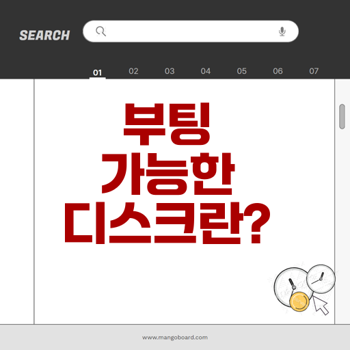
부팅 가능한 디스크란 무엇인가?
부팅 가능한 디스크는 컴퓨터에서 운영 체제를 시작하는 데 필요한 모든 파일이 들어 있는 저장 장치입니다. 이 디스크는 컴퓨터의 엔진을 시동하는 열쇠와도 같아서, 컴퓨터를 부팅할 때 필수적입니다. 이제 부팅 가능한 디스크에 대한 이해를 깊게 하기 위해 더욱 구체적으로 살펴보겠습니다.
부팅 가능한 디스크의 정의
부팅 가능한 디스크란 운영 체제(OS)를 구동하기 위해 설계된 저장 장치를 의미합니다. 이 디스크에는 펌웨어가 운영 체제를 로드할 수 있도록 준비된 특수한 구조와 파일이 포함됩니다. 보통 하드 드라이브, USB 드라이브, DVD 등이 포함될 수 있으며, 컴퓨터가 부팅할 때 BIOS 또는 UEFI가 이 디스크를 인식하고 실행합니다. 부팅 가능한 디스크는 컴퓨터에 필수적인 요소로서, 제대로 작동하지 않으면 시스템에 심각한 문제가 발생할 수 있습니다.
“부팅 가능한 디스크는 컴퓨터의 시작을 책임지는 중요한 구성 요소입니다.”

부트 섹터의 역할 이해
부트 섹터는 저장 장치 내에서 CPU가 실행할 머신 코드를 포함하고 있는 중요한 영역입니다. 부트 가능한 디스크를 문자열적으로 생각했을 때, 부트 섹터는 주어진 파일들 속에서 첫 번째 단계를 수행하게 만드는 특수한 지점입니다. 부트 섹터가 올바르게 구성되어야만 펌웨어가 운영 체제를 정상적으로 로드할 수 있습니다. 만약 이 부분이 손상되거나 잘못된 경우, 컴퓨터는 올바르게 부팅되지 않거나 오류 메시지를 표시할 수 있습니다.
올바른 저장 장치 선택하기
부팅 가능한 디스크를 만들기 위해서는 적절한 저장 장치를 선택하는 것이 중요합니다. 대표적인 옵션으로는 USB 플래시 드라이브, DVD, 하드 드라이브 등이 있습니다. 저장 장치는 부팅 가능한 이미지 파일을 담을 수 있어야 하며, 운영 체제의 설치와 관련된 과정까지 소화할 수 있어야 합니다.
- USB 드라이브: 이동과 호환성이 뛰어나며, 빠른 속도의 장점을 가지고 있습니다. 특히 사용하는 경우, USB 드라이브의 부트 가능성을 확인해 주의해야 합니다.
- DVD: 구형 시스템이나 특정 상황에서 유용하며, 대량 배포에 적합할 수 있습니다.
- 하드 드라이브: 여러 운영 체제를 설치해 멀티 부팅을 원하는 경우 이 방법이 적합합니다. 하지만 이러한 경우에는 파티션과 부트 섹터를 신중하게 관리해야 합니다.
부팅 가능한 디스크는 시스템 문제 해결이나 데이터 복구에 매우 유용하며, 컴퓨터의 유지 보수를 보다 쉽게 해줄 수 있습니다. 적절한 도구와 지식으로 안전한 부팅 환경을 구축하는 것이 중요합니다. 😊
USB 드라이브 부팅 가능하게 만들기
부팅 가능한 USB 드라이브를 만드는 과정은 간단하면서도 매우 유용합니다. 이 과정을 통해 언제든지 운영 체제를 설치하거나 문제를 해결하는 데 필요한 장비를 준비할 수 있습니다. 🤖
필요한 도구와 준비물
USB 드라이브를 부팅 가능하게 만들기 위해서는 아래의 도구와 준비물이 필요합니다:
이것들을 준비하고 나면 부팅 가능한 USB 드라이브를 만드는 여정을 시작할 수 있습니다!
Rufus 사용법 알아보기
Rufus는 USB 드라이브를 부팅 가능하게 만들기 위해 가장 많이 사용되는 소프트웨어 중 하나입니다. 사용법은 다음과 같습니다:
- Rufus 다운로드: 공식 웹사이트에서 Rufus를 다운로드하고 설치하세요.
- USB 드라이브 연결: USB 드라이브를 컴퓨터에 연결합니다.
- Rufus 실행: Rufus 프로그램을 실행합니다.
- 장치 선택: 장치 목록에서 연결된 USB 드라이브를 선택합니다.
- ISO 파일 선택: "선택" 버튼을 클릭하여 부팅 가능한 ISO 파일을 선택합니다.
- 파티션 형식 설정: MBR 또는 GPT를 선택(주로 BIOS 또는 UEFI에 따라)합니다.
- 시작 버튼 클릭: 모든 설정을 마친 후 "시작" 버튼을 클릭하여 USB 드라이브를 포맷하고 ISO 파일을 복사합니다.
“디스크 부팅이 가능한 이유는 디스크의 부트 섹터에 머신 코드가 포함되어 있기 때문입니다.”

ISO 파일을 USB에 쓰는 과정
ISO 파일을 USB 드라이브에 쓰는 과정은 위에서 설명한 Rufus를 사용하는 방법에 따라 진행됩니다. Rufus가 파일을 USB 드라이브에 복사할 때, USB 드라이브는 포맷되고 부팅에 필요한 모든 파일이 설치됩니다. 이 과정에서 USB 드라이브가 부팅 가능한 저장 장치로 변환되어, 컴퓨터 부팅 시 운영 체제를 불러올 수 있게 됩니다.
USB 드라이브가 완전히 설정되면, 컴퓨터를 재부팅하여 BIOS 또는 UEFI 설정에 들어가 USB 드라이브를 기본 부팅 장치로 설정합니다. 이렇게 하면 언제든지 해당 USB 드라이브를 통해 운영 체제를 설치하거나 다양한 복구 작업을 수행할 수 있습니다. 🚀
부팅 가능한 USB 드라이브는 데이터 복구 및 시스템 재설치 등 다양한 상황에서 매우 유용하며, 이런 준비 과정을 통해 시스템의 안전성을 높일 수 있습니다. 💻✨
하드 드라이브 부팅 가능성 확인하기
하드 드라이브가 제대로 부팅 가능한지 확인하는 것은 컴퓨터를 원활하게 운영하기 위해 필수적입니다. 이를 위해서는 몇 가지 중요한 단계를 따라야 합니다. 이번 섹션에서는 하드 드라이브의 파티션 설정, 운영 체제 복사하기, 그리고 부팅 과정 이해하기에 대해 자세히 살펴보겠습니다.
하드 드라이브 파티션 설정
부팅 가능한 하드 드라이브를 만들기 위해서는 먼저 하드 드라이브를 적절히 파티션하는 것이 매우 중요합니다. 파티션이란 하드 드라이브를 여러 구역으로 나누어 각각 독립적으로 운영 체제를 설치할 수 있게 해주는 구조입니다.
부팅 가능한 디스크를 생성하기 위해 파티션을 설정할 때는 BIOS와 UEFI의 암기 구조가 다르기 때문에, 자신의 시스템을 확인하고 해당 방식에 맞춰 설정해야 합니다. 예를 들어, UEFI 시스템이라면 EFi 시스템 파티션을 생성해야 하며, MBR 시스템에서는 기본 파티션을 사용해야 합니다.
운영 체제 복사하기
부팅 가능성을 확인하기 위해 두 번째 단계는 운영 체제를 하드 드라이브로 복사하는 것입니다. 이를 위해 적절한 도구를 사용할 수 있습니다. 가장 일반적인 방법은 운영 체제의 ISO 파일을 USB 드라이브에 쓴 다음, 해당 드라이브를 통해 하드 드라이브로 설치하는 것입니다.
"부팅 디스크는 컴퓨터의 엔진을 시동하는 열쇠입니다."
ISO 파일을 USB로 복사하는 과정은 유틸리티를 사용하여 간단하게 수행할 수 있습니다. Rufus와 같은 프로그램을 활용해 USB 드라이브를 포맷하고, 필요한 운영 체제 파일을 선택한 후 단 몇 번의 클릭으로 이를 완료할 수 있습니다. 이를 통해 하드 드라이브가 부팅 가능하게 됩니다.

부팅 과정 이해하기
마지막으로, 하드 드라이브가 부팅 가능한지 확인하는 방법은 부팅 과정을 이해하는 것입니다. 컴퓨터를 켜면 BIOS 또는 UEFI가 실행되며, 부팅 가능한 장치를 탐색합니다. 이때 하드 드라이브가 부팅 순서에 등록되어 있어야 합니다.
부팅 과정의 흐름은 다음과 같습니다:
- 전원 공급 후 POST (Power-On Self-Test)를 수행합니다.
- BIOS/UEFI가 설정된 부팅 순서를 확인합니다.
- 하드 드라이브에서 부트 섹터를 찾고, 해당 섹터에 저장된 부트 로더를 실행합니다.
- 운영 체제를 메모리로 로드하여 시스템이 작동하게 됩니다.
이러한 과정을 이해하면, 부팅이 실패했을 때 원인을 파악하고 수정할 수 있는 기초 지식을 갖추게 됩니다. 부팅 가능한 하드 드라이브는 컴퓨터의 핵심임을 명심하세요!
부팅 가능한 파티션 및 멀티 부팅 설정
컴퓨터의 운영 체제를 효율적으로 관리하고, 여러 운영 체제를 동시에 사용할 수 있도록 돕는 멀티 부팅 시스템은 현대 컴퓨터 사용에 필수적입니다. 이 섹션에서는 멀티 부팅의 개념, 부팅 관리자의 활용 방법 및 각 운영 체제를 선택하는 과정에 대해 자세히 알아보겠습니다. 🔍
멀티 부팅의 개념
멀티 부팅은 하나의 물리적 저장 장치에 여러 개의 운영 체제를 설치하여 필요에 따라 선택하여 부팅할 수 있는 기술입니다. 예를 들어, Windows와 Linux를 동일한 하드 드라이브에 설치하여 부팅할 때 원하는 운영 체제를 선택할 수 있습니다. 각 운영 체제는 독립적인 파티션에 위치하며, 이를 통해 다양한 환경에서 사용이 가능합니다.
“멀티 부팅 설정은 다양한 시스템 요구 사항을 수용하는 유용한 방법입니다.”
하나의 드라이브에서 여러 운영 체제를 설정할 수 있음에도 불구하고 이 과정은 비교적 간단합니다. 부팅 가능한 파티션을 생성하고, 각 운영 체제를 설치하는 방법을 알고 있다면 누구나 활용할 수 있습니다.

부팅 관리자 활용하기
부팅 관리자는 여러 운영 체제 중 어느 것을 부팅할지를 선택하는 프로세스를 관리하는 소프트웨어입니다. 가장 널리 사용되는 부팅 관리자로는 GRUB(Grand Unified Bootloader)가 있습니다. GRUB은 사용자가 컴퓨터를 켜면 실행되어, 설치된 운영 체제 목록을 보여줍니다. 사용자는 원하는 운영 체제를 선택하여 부팅할 수 있습니다.
부팅 관리자의 작동 방식은 다음과 같습니다.
부팅 관리자는 사용자에게 원하는 환경으로 쉽게 전환할 수 있는 기능을 제공합니다. 이는 특히 개발자 또는 멀티미디어 작업을 수행하는 사용자에게 매우 유용합니다. 🚀
각 운영 체제 선택하기
각 운영 체제를 선택할 때는 몇 가지 고려해야 할 사항이 있습니다. 우선, 사용자의 필요에 맞는 운영 체제를 결정해야 합니다. 예를 들어, 프로그래밍을 많이 하는 경우, Linux 기반 운영 체제가 유리할 수 있으며, 일반적인 오피스 작업에는 Windows가 더 적합할 수 있습니다.
운영 체제를 선택하고 설치하기 전에 필요한 것이 있습니다:
- 부팅 가능한 이미지 파일: 설치할 운영 체제의 ISO 파일이 필요합니다.
- 부팅 장치: USB 드라이브 또는 외장 HDD 등 부팅 가능한 장치로 사용할 수 있습니다.
- 소프트웨어 도구: Rufus 및 'dd'와 같은 도구를 사용하여 USB에 ISO 파일을 작성합니다.
이 과정을 통해 자신에게 맞는 운영 체제를 설치하여, 다양한 작업을 최적화할 수 있습니다. 이러한 설정을 통해 멀티 부팅 환경이 구축되면, 다양한 기능을 동시에 경험할 수 있습니다. 💻✨
멀티 부팅 시스템과 부팅 관리자를 활용함으로써, 기술 전문가 및 일반 사용자가 모두 다양한 환경에서 편리히 작업할 수 있게 도와줍니다. 📈
부팅 가능한 백업 드라이브의 중요성
부팅 가능한 백업 드라이브는 데이터의 안전성과 시스템 복구 능력을 강화하는 중요한 도구입니다. 이 드라이브는 시스템 오류나 데이터 손실이 발생했을 때 신속히 대응할 수 있는 기능을 제공합니다. 아래에서 그 중요성과 기능에 대해 자세히 살펴보겠습니다.
데이터 복구에 도움을 주는 방법
부팅 가능한 백업 드라이브는 주 시스템 드라이브에 장애가 발생했을 때 데이터 복구를 용이하게 해줍니다. 예를 들어, 컴퓨터가 부팅되지 않거나 하드 드라이브가 고장 났을 때, 백업 드라이브에서 부팅하여 최신 데이터에 접근할 수 있습니다.
"안전한 데이터는 불의의 사고에 대비하는 최고의 방어입니다."
부팅 가능한 드라이브를 사용하면, 운영 체제를 비롯한 중요한 파일과 데이터를 쉽게 복원할 수 있습니다. 데이터가 손실된 주 드라이브의 복사본이 있는 백업 드라이브를 활용하여 사용자는 빠르게 문제를 해결할 수 있습니다.

시스템 장애 시 대처법
시스템 장애가 발생할 경우, 부팅 가능한 백업 드라이브는 문제 해결을 위한 필수 도구입니다. 부팅이 불가능한 상황에서는 다음과 같이 대처할 수 있습니다:
- 백업 드라이브에서 부팅: 컴퓨터를 부팅하고 BIOS 또는 UEFI 설정에서 부팅 가능한 백업 드라이브를 기본 장치로 지정합니다.
- 문제 해결: 부팅된 OS를 이용하여 컴퓨터의 문제를 진단하거나 직접 수정합니다.
- 데이터 복구: 문제가 해결되지 않는 경우, 백업 드라이브를 사용하여 데이터를 다른 안전한 스토리지로 이전할 수 있습니다.
이 과정을 통해 사용자는 데이터를 안전하게 보호하고 시스템을 복구하는 데 소요되는 시간을 단축할 수 있습니다.
정기적 백업의 필요성
정기적인 백업은 데이터 안전성을 높이고 시스템 복구 시간을 단축하는 중요한 습관입니다. 다음은 정기적 백업이 필요한 이유입니다:
부팅 가능한 백업 드라이브는 시스템 문제에 대처하고 데이터를 안전하게 유지하는 데 있어서 중요한 역할을 합니다. 정기적인 백업을 통해 데이터 손실 위험을 줄이고, 필요할 때 신속하게 복구할 수 있는 준비를 해두는 것이 좋습니다.
부팅 가능한 백업 드라이브는 단순한 편의성을 넘어, 비즈니스와 개인 모두에게 있어 필수적인 도구가 되었습니다. 지금 바로 백업 드라이브를 준비하고 데이터 보호에 힘쓰시기 바랍니다! 🚀
부팅 가능한 디스크와 BIOS/UEFI
부팅 가능한 디스크는 컴퓨터에서 운영 체제를 시작하는 데 필수적인 역할을 합니다. 이번 섹션에서는 BIOS와 UEFI의 차이, 부팅 순서 설정 방법, 그리고 UEFI의 보안 부팅에 대해 알아보겠습니다.
BIOS와 UEFI의 차이가 뭐지?
BIOS(Basic Input/Output System)와 UEFI(Unified Extensible Firmware Interface)는 모두 컴퓨터의 펌웨어 인터페이스로, 장치를 켤 때 가장 먼저 실행되는 소프트웨어입니다. 두 시스템의 차이점은 다음과 같습니다:
위와 같이 UEFI는 BIOS의 단점을 보완한 현대적인 인터페이스로, 더 큰 하드 드라이브 지원과 향상된 보안 기능을 갖추고 있습니다.
부팅 순서 설정하기
부팅 가능한 디스크를 원하는 대로 설정하려면 BIOS/UEFI의 부팅 순서를 바꿔야 합니다. 다음은 기본적인 설정 절차입니다:
- 컴퓨터를 켜고 BIOS/UEFI 설정에 들어가려면 보통 , , 등의 키를 누릅니다.
- 설정 메뉴에서 또는 탭을 찾습니다.
- 원하는 부팅 장치를 선택하고 위 또는 아래 화살표로 순서를 조정합니다.
- 변경 사항을 저장하고 종료합니다.
이 과정을 통해 부팅 가능한 디스크가 첫번째로 검색되도록 설정하면, 컴퓨터는 이 디스크에서 운영 체제를 로드하게 됩니다. 😊
UEFI의 보안 부팅 이해하기
보안 부팅은 UEFI의 중요한 기능으로, 오직 신뢰할 수 있는 소프트웨어만 부팅할 수 있게 해줍니다. 이를 통해 바이러스나 악성 소프트웨어가 부팅 프로세스에 침투할 가능성을 줄입니다.
보안 부팅의 작동 원리는 다음과 같습니다:
- UEFI 칩은 부팅 가능한 디스크에서 서명된 부트로더를 찾습니다.
- 해당 파일이 신뢰할 수 있는 인증서로 서명되어 있으면 부팅을 허용합니다.
- 서명되지 않았거나 변조된 파일은 부팅이 거부됩니다.
이 시스템은 특히 기업 환경에서 보안성을 크게 향상시키는 역할을 합니다. 보안 부팅을 활성화하면, 의도치 않은 소프트웨어가 시스템에 접근하지 못하게 방지할 수 있습니다. 🔒
"안전한 컴퓨터 환경을 만들기 위한 첫걸음은 보안 부팅을 활용하는 것입니다."
부팅 가능한 디스크와 BIOS/UEFI를 이해하고 설정하는 것은 시스템 안전성을 높이고, 원활한 운영 체제 시작을 위해 필수적입니다.
'IT TECH 정보' 카테고리의 다른 글
| 사물인터넷 산업 프라이버시 보호의 중요성과 해결방안 (1) | 2024.12.30 |
|---|---|
| BIOS 설정을 쉽게 복원하는 방법 (0) | 2024.12.30 |
| Windows 안전 모드 부팅 방법 완벽 가이드 (0) | 2024.12.30 |
| 윈도우 10/11에서 시스템 복원으로 이전 날짜로 컴퓨터 복구하는 법 (1) | 2024.12.30 |
| Dell 컴퓨터 Windows 부팅 문제 해결 단계 및 팁 (0) | 2024.12.30 |
